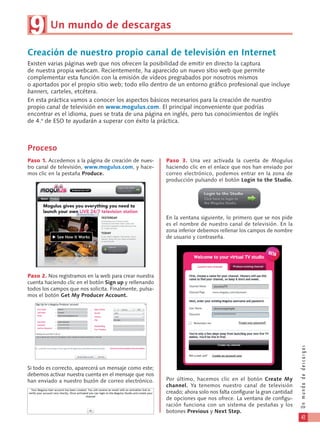
09.pract inf
- 1. 09.PRACT_INF 19/3/08 13:51 Página 41 9 Un mundo de descargas Creación de nuestro propio canal de televisión en Internet Existen varias páginas web que nos ofrecen la posibilidad de emitir en directo la captura de nuestra propia webcam. Recientemente, ha aparecido un nuevo sitio web que permite complementar esta función con la emisión de vídeos pregrabados por nosotros mismos o aportados por el propio sitio web; todo ello dentro de un entorno gráfico profesional que incluye banners, carteles, etcétera. En esta práctica vamos a conocer los aspectos básicos necesarios para la creación de nuestro propio canal de televisión en www.mogulus.com. El principal inconveniente que podrías encontrar es el idioma, pues se trata de una página en inglés, pero tus conocimientos de inglés de 4.º de ESO te ayudarán a superar con éxito la práctica. Proceso Paso 1. Accedemos a la página de creación de nues- Paso 3. Una vez activada la cuenta de Mogulus tro canal de televisión, www.mogulus.com, y hace- haciendo clic en el enlace que nos han enviado por mos clic en la pestaña Produce. correo electrónico, podemos entrar en la zona de producción pulsando el botón Login to the Studio. En la ventana siguiente, lo primero que se nos pide es el nombre de nuestro canal de televisión. En la zona inferior debemos rellenar los campos de nombre de usuario y contraseña. Paso 2. Nos registramos en la web para crear nuestra cuenta haciendo clic en el botón Sign up y rellenando todos los campos que nos solicita. Finalmente, pulsa- mos el botón Get My Producer Account. Un mundo de descargas Si todo es correcto, aparecerá un mensaje como este; debemos activar nuestra cuenta en el mensaje que nos han enviado a nuestro buzón de correo electrónico. Por último, hacemos clic en el botón Create My channel. Ya tenemos nuestro canal de televisión creado; ahora solo nos falta configurar la gran cantidad de opciones que nos ofrece. La ventana de configu- ración funciona con un sistema de pestañas y los botones Previous y Next Step. 41
- 2. 09.PRACT_INF 19/3/08 13:51 Página 42 Paso 4. Configuramos las características básicas del Paso 7. Tras presionar por última vez el botón Next canal: Step, aparecerá un mensaje de enhorabuena que El título largo, la descripción, el idioma, la imagen del significa que ya tendremos todo listo para emitir logo de nuestro canal (puedes crearlo con Inkscape), nuestro canal televisivo. los próximos eventos que tendrán lugar en nuestra Presionamos el botón Launch my channel NOW. cadena, etcétera. Todos estos datos se introducen en la pantalla My Channel Page. Paso 8. Ahora que nuestro canal está emitiendo en vivo, debemos conseguir los contenidos que queremos transmitir haciendo clic en el botón Get Content. Paso 5. Accedemos a la página Style channel pre- sionando el botón Next Step. En esta pantalla confi- guramos el aspecto gráfico de nuestra emisión. Debemos definir el título del canal, el eslogan que se visualizará al comenzar las emisiones, el color de los carteles y del texto en movimiento y la velocidad de scroll de dicho texto. En la pantalla de la derecha se van mostrando nuestras preferencias. En las ventanas de obtención de contenidos se pue- den buscar vídeos en la web con el buscador de Youtube o añadir los que tengamos almacenados en nuestro ordenador. Con estos vídeos podemos crear álbumes cuya repro- ducción puede ser programada. Paso 9. Para incorporar los vídeos desde cualquier lugar de Internet a nuestro canal, es necesario realizar una búsqueda y arrastrar los elegidos desde la zona derecha de la pantalla a la izquierda, donde se encuen- tra la colección de contenidos de nuestro canal. Paso 6. Tras completar todos los campos de esta pantalla, hacemos clic en el botón Next Step y acce- demos al cuadro con la lista de productores del canal (por ahora solo figurará el creador del canal, pero se pueden añadir colaboradores). Para incorporar un nuevo colaborador al canal, solo hay que presionar el botón Add production team member y completar sus datos. UNIDAD 9 42
- 3. 09.PRACT_INF 19/3/08 13:51 Página 43 Para incorporar un vídeo desde nuestro ordenador a nuestro canal, rellenamos una serie de campos en la pestaña From my computer y exploramos con el botón Browse el archivo que queremos incorporar. En la pestaña Tricker se configura el texto que hace scroll en la parte inferior de la pantalla. Paso 10. Configuramos en directo los textos que aparecen en la pantalla durante la emisión, el orden de Por último, en la pestaña Branding podemos modifi- los vídeos, las transiciones, etcétera. car el logotipo y el target o imagen fija que mostramos Todo lo que hagamos en estas pantallas será actuali- en la pantalla. zado on-line, es decir, estaremos emitiendo y traba- jando como lo hacen en la televisión real. Para cambiar los textos de los carteles superpuestos modificamos el contenido de la pestaña Overlays. Para añadir una emisión en directo, seleccionamos la webcam y hacemos clic en el botón Cue. Paso 11. Todo lo que hemos configurado en el paso anterior se ha visualizado en directo. Si no queremos estar pendientes de los botones de producción las veinticuatro horas del día, podemos programar una emisión con la ayuda del piloto auto- mático (Auto- Pilot) y este emitirá continuamente nuestra programación. Un mundo de descargas En la pestaña Full screen podemos añadir los carteles a pantalla completa; con los botones Show y Hide podemos mostrarlos u ocultarlos. Esta técnica es recomendable utilizarla como transi- ción entre vídeos al igual que hacen las televisiones profesionales. 43
- 4. 09.PRACT_INF 19/3/08 13:51 Página 44 En el piloto automático podemos configurar el orden Paso 13. Podemos incorporar el reproductor de de los vídeos de emisión: tan solo tenemos que televisión a nuestra propia web desde la pestaña Get arrastrar las listas de reproducción seleccionadas a la Player. lista de reproducción del piloto automático. Otro modo de programar la emisión en nuestro canal consiste en grabar todo lo que hacemos en la emisión en directo y crear una nueva lista de reproducción. Para hacerlo, solo tenemos que presionar el botón Record de la pestaña anterior (Broadcast Live). Paso 12. Ya podemos ver el resultado tecleando la dirección www.mogulus.com/alumnoejemplo. Con la ventana de producción abierta, disfrutaremos observando cómo se actualiza cada cambio que rea- licemos en los carteles, cómo comenzamos a emitir También podemos cambiar los colores básicos del en directo, etcétera. reproductor y copiar el código que es generado en la zona derecha de la pantalla para pegarlo en el código de nuestra página web. Si tu sitio no está en Myspace, debes seleccionar el código superior. Otras prácticas propuestas 1. Subir un archivo a un servidor de descarga directa y mandar un enlace a un amigo para que pueda descargarlo. 2. Localizar tres canales de televisión comercial que emitan por Internet y capturar su emisión como una UNIDAD 9 imagen fija. Crear un archivo de texto con las tres imágenes capturadas. 3. Enviar un archivo de gran tamaño, con la ayuda del programa Pando, a la dirección de correo electró- nico de un amigo. 44
